win10磁盤分區合並怎麼操作?在首次安裝係統時我們需要對硬盤進行分區,但是在係統正常使用時也是可以對硬盤進行合並等操作的,下麵就跟大家分享具體的操作方法。
win10磁盤分區合並方法:
第一步:打開磁盤管理界麵
右鍵桌麵上的電腦圖標,點擊管理--磁盤管理。
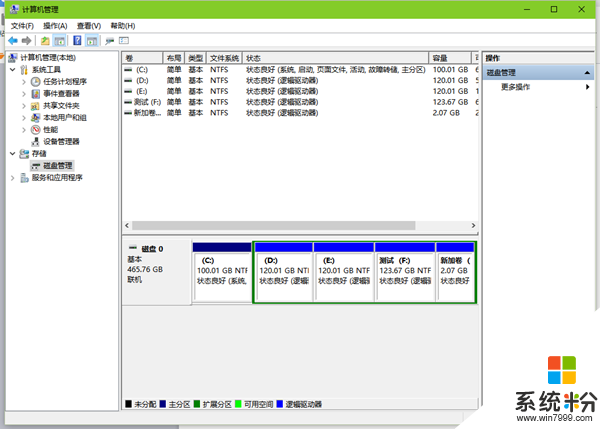
第二步:刪除被合並的分區
右鍵要唄合並的分區,點擊刪除卷,刪除之後分區裏的數據會被清空,如果有什麼重要數據請先保存到其他分區。
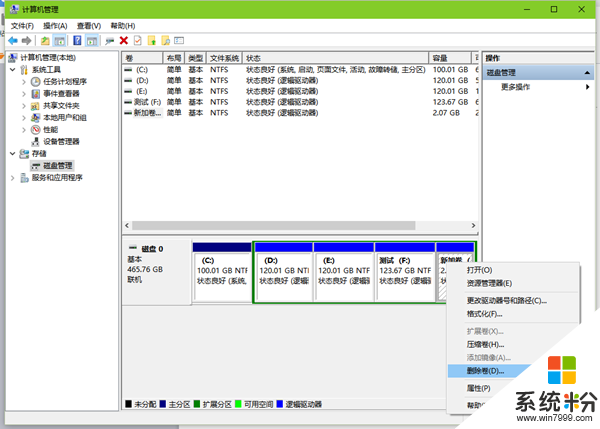
第三步:合並磁盤分區
右鍵需要擴展的分區,選擇擴展卷,默認會將剛才刪除分區的空閑空間都擴展進來,直接點擊下一步即可。
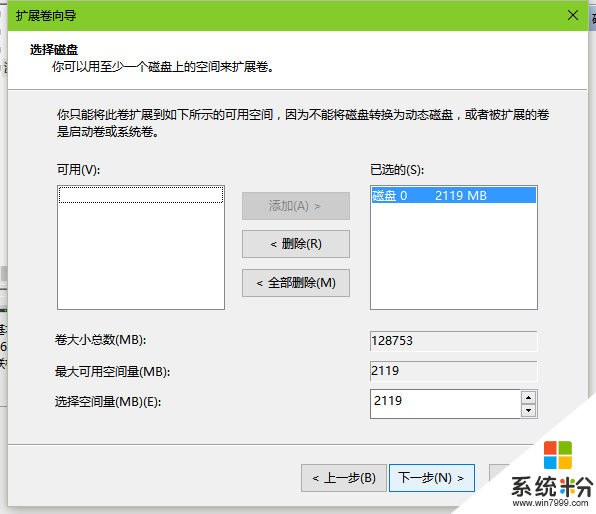
到此,Win10怎麼合並磁盤分區的操作就完成了,需要注意的是,如果你的磁盤是基本磁盤,那隻能與相連的分區進行合並操作,如果你的磁盤是動態磁盤,則可以隨意進行,在圖中所示位置可以查看磁盤是基本磁盤還是動態磁盤。
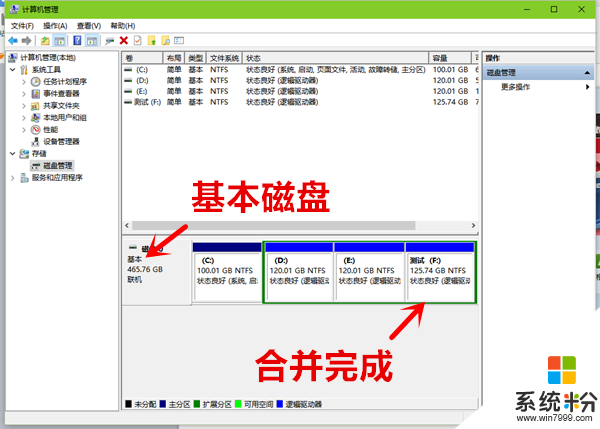
【win10磁盤分區合並怎麼操作】參考以上的教程就能馬上解決了。最新的電腦係統下載後使用起來總會有一些疑問,如果有難以解決的問題的話,歡迎上係統粉官網查看。
win10相關教程